福昕PDF阅读器新手使用指南
福昕高级 PDF 编辑器 快速指南说明书

福昕高级PDF编辑器快速指南本文简要介绍了福昕PDF电子文档处理套装软件(简称福昕高级PDF编辑器)的主要功能。
如需详细的操作帮助,请参看我们的用户手册。
使用入门安装福昕高级PDF编辑器系统要求操作系统•Windows 11, 10, 8, 7•Microsoft Office® 2010或更高版本(针对部分PDF文档创建功能)•通过Citrix Ready®验证兼容Citrix XenApp® 7.13最低硬件要求• 1.3 千兆赫以上(X86 兼容)处理器或ARM处理器、Microsoft SQ1或更高版本。
•512 MB内存(推荐1GB以上)。
•2G可用硬盘驱动空间。
•1024*768屏幕分辨率。
•支持4K及更高分辨率设备安装步骤福昕高级PDF编辑器安装包为EXE或MSI文件,请先下载到电脑,然后按以下步骤进行安装(以专业版为例):EXE格式(多语言安装包):1.双击EXE文件,弹出安装向导。
2.该软件受版权保护,须同意用户许可协议方可继续,选择“同意最终用户许可协议”继续安装。
3.(可选)您可以勾选或取消勾选“帮助改进用户体验”选项开启或关闭数据收集。
收集的数据将只用于改善用户体验。
该选项的设置情况不会影响您正常安装福昕高级PDF编辑器。
4.您可以点击“快速安装”可以立即按照默认设置开始安装程序。
或者,您也可以点击“高级设置”,然后按下列步骤进行自定义安装:A)在“安装文件夹”下点击可以对安装目录进行修改。
B)从“语言”框中选择程序语言。
C)在“设置”选项卡下,选择相应的程序设置。
D)在“组件”选项卡下,选择安装时自动执行的任务。
E)(可选)点击“返回”跳到上一步骤。
F)点击“安装”开始安装程序。
5.安装完成后,弹出的对话框显示福昕高级PDF编辑器已成功安装。
您可以点击“立即启用”立刻启动程序。
MSI格式(简中安装包):1.双击MSI文件,弹出安装向导,单击“下一步”按钮。
foxit Reader3.1 说明书

Copyright © 2010 Foxit Corporation. All Rights Reserved.No part of this document can be reproduced, transferred, distributed or stored in any format without the prior written permission of Foxit.Anti-Grain Geometry - Version 2.3Copyright (C) 2002-2005 Maxim Shemanarev ()Permission to copy, use, modify, sell and distribute this software is granted provided this copyright notice appears in all copies. This software is provided “as is” without express or implied warranty, and with no claim as to its suitability for any purpose.目录福昕阅读器最终用户许可协议 (1)第1章概述 (2)PDF格式的优点 (2)福昕阅读器的优点 (2)产品插件 (3)福昕阅读器专业包 (6)软件更新 (8)关于手册 (9)福昕阅读器3.1新功能 (9)第2章使用入门 (11)安装福昕阅读器3.1 (11)软件注册 (12)界面介绍 (12)自定义用户界面 (14)查看文档属性 (21)卸载福昕阅读器3.1 (24)第3章查看PDF (26)打开PDF (26)浏览文档 (28)页面导览 (30)调整PDF视图 (32)播放影像或声音剪辑 (36)图层 (37)搜索 (38)东亚语言包 (40)附加PDF文档至电子邮件 (40)保存PDF (41)关闭PDF (42)退出福昕阅读器 (42)第4章PDF阅读操作 (43)复制文本 (43)复制图像 (44)同时复制文本和图像 (44)使用标尺和参考线 (45)测量对象 (46)不同工具切换 (48)使用福昕文本查看器 (48)第5章添加注释 (54)注释工具概览 (54)添加附注 (54)使用文本标记注释工具 (56)使用文本选择工具 (59)使用图形标注工具 (59)使用打字机工具 (62)更改注释外观 (67)管理注释 (69)第6章表单 (73)概述 (73)填写PDF表单 (74)第7章导入和导出数据 (77)导入和导出注释 (77)导入和导出表单数据 (78)第8章高级编辑功能 (79)创建书签 (79)创建链接 (81)添加附件 (85)插入图片 (89)添加多媒体 (96)运行JavaScript (103)第9章打印 (106)如何打印PDF文档 (106)打印页面的一部分 (106)打印设置 (107)打印选项 (108)第10章附录 (112)键盘快捷键 (112)命令行 (114)联系我们 (116)福昕阅读器最终用户许可协议本协议由甲方福州福昕软件开发有限公司(即简称“福昕软件”)与乙方福昕阅读器的使用者(即简称“您”)通过友好协商一致后订立,协议代表了甲乙双方的真实意愿。
Microsoft Word - 福昕pdf阅读器使用说明
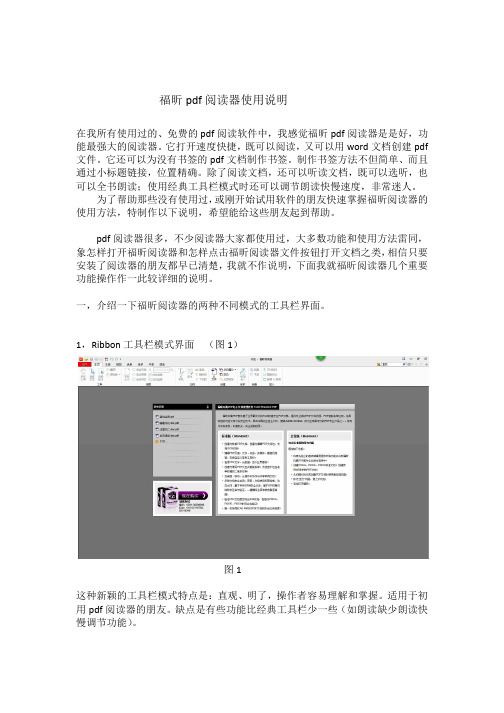
在我所有使用过的、免费的能最强大的阅读器。
它打开文件。
它还可以为没有书签通过小标题链接,位置精确可以全书朗读;使用经典工 为了帮助那些没有使用使用方法,特制作以下说明pdf 阅读器很多,不少象怎样打开福昕阅读器和怎安装了阅读器的朋友都早已功能操作作一此较详细的说一,介绍一下福昕阅读器的1,Ribbon 工具栏模式界面这种新颖的工具栏模式特点用pdf 阅读器的朋友。
缺点慢调节功能)。
福昕pdf 阅读器使用说明免费的pdf 阅读软件中,我感觉福昕pdf 阅读器打开速度快捷,既可以阅读,又可以用有书签的pdf 文档制作书签。
制作书签方法不但置精确。
除了阅读文档,还可以听读文档,既可经典工具栏模式时还可以调节朗读快慢速度,有使用过,或刚开始试用软件的朋友快速掌握福下说明,希望能给这些朋友起到帮助。
不少阅读器大家都使用过,大多数功能和使用器和怎样点击福昕阅读器文件按钮打开文档之类都早已清楚,我就不作说明,下面我就福昕阅读细的说明。
读器的两种不同模式的工具栏界面。
式界面 (图1)图1式特点是:直观、明了,操作者容易理解和掌握缺点是有些功能比经典工具栏少一些(如朗读阅读器是是好,功word 文档创建pdf 法不但简单、而且既可以选听,也,非常迷人。
掌握福昕阅读器的和使用方法雷同, 档之类,相信只要昕阅读器几个重要和掌握。
适用于初如朗读缺少朗读快2,,经典工具栏模式界面这种为大家熟悉的经典用习惯了的老用户所喜欢二,两种工具栏模式的转换有些福昕阅读器安装完成后使用经典工具栏模式界面的1,Ribbon 工具栏模式转换 在Ribbon 工具栏模式界 中,所以要点击‘文件界面 (图2)图2的经典工具栏模式特点是:界面清晰、功能细喜欢。
转换:完成后,一打开后便是Ribbon 工具栏模式界面界面的朋友便要转换一下。
式转换成经典工具栏模式:模式界面中,更改工具栏模式选项在‘文件文件’(图3)能细、齐全,为使式界面,因此习惯文件’菜单在出来菜单中选中‘更改工(图4)2,经典工具栏模式转换成图3更改工具栏模式’选中经典工具栏模式后按提示重 图4转换成Ribbon 工具栏模式提示重启阅读器。
Foxit Reader 企业定制版 用户手册说明书

福昕阅读器(企业定制版)用户手册Copyright © 2013 Foxit Corporation. All Rights Reserved.未经福昕公司授权,禁止以任何形式复制、转移、散布或储存本文档。
Anti-Grain Geometry - Version 6.0Copyright (C) 2002-2005 Maxim Shemanarev ()在所有副本中的版权提示允许的情况下,您可以复制、使用、修改、出售和散布该软件。
此软件不含任何隐藏条款,对于使用本软件所产生的任何后果,均由用户本人承担。
目录第1章简介 (1)关于手册 (1)福昕阅读器(企业定制版)概述 (1)福昕阅读器(企业定制版)插件 (1)第2章使用入门 (3)安装福昕阅读器(企业定制版) (3)更新福昕阅读器(企业定制版) (6)卸载方法 (7)工具栏模式 (7)第3章特色功能介绍 (12)组策略 (12)使用XML编辑器 (12)RMS保护器 (12)第4章附录 (27)键盘快捷键 (27)命令行 (29)联系我们 (31)福昕阅读器(企业定制版)用户手册第1章简介关于手册欢迎使用福昕阅读器(企业定制版)——您阅读和打印PDF文档的最佳选择!福昕阅读器(企业定制版)是在福昕阅读器(个人版)的基础上开发而成,升级了个人版的功能,提高了用户体验。
本用户手册仅介绍了福昕阅读器(企业定制版)的特色功能,其他基础功能信息,请参阅“福昕阅读器6.0_手册”。
福昕阅读器(企业定制版)概述福昕阅读器(企业定制版)是PDF文档阅读器和打印器,具有令人难以置信的小巧体积,启动迅速,您只需下载安装包,解压后运行setup文件,然后按照安装向导安装即可。
福昕阅读器(企业定制版)支持创建、编辑和保护PDF文档功能,使用方便快捷、价格经济实惠。
除了基本的PDF阅读功能外,福昕阅读器(企业定制版)还支持许多高级功能,包括RMS保护、组策略编辑对象管理、XML表单管理等。
福昕阅读器PDF语音朗读功能使用教程
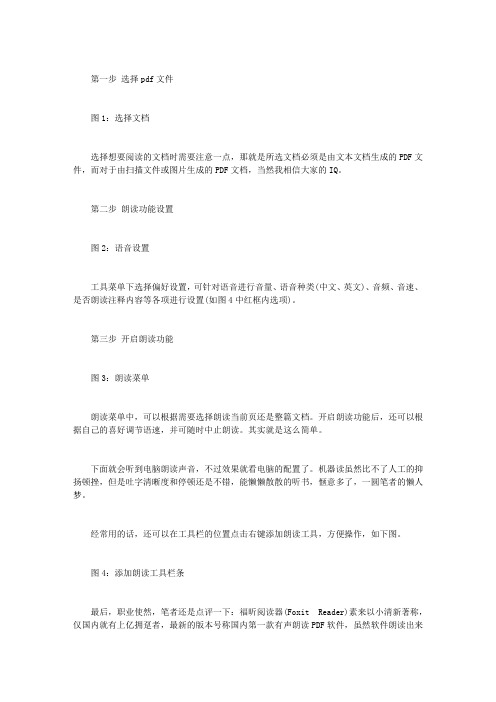
第一步选择pdf文件
图1:选择文档
选择想要阅读的文档时需要注意一点,那就是所选文档必须是由文本文档生成的PDF文件,而对于由扫描文件或图片生成的PDF文档,当然我相信大家的IQ。
第二步朗读功能设置
图2:语音设置
工具菜单下选择偏好设置,可针对语音进行音量、语音种类(中文、英文)、音频、音速、是否朗读注释内容等各项进行设置(如图4中红框内选项)。
第三步开启朗读功能
图3:朗读菜单
朗读菜单中,可以根据需要选择朗读当前页还是整篇文档。
开启朗读功能后,还可以根据自己的喜好调节语速,并可随时中止朗读。
其实就是这么简单。
下面就会听到电脑朗读声音,不过效果就看电脑的配置了。
机器读虽然比不了人工的抑扬顿挫,但是吐字清晰度和停顿还是不错,能懒懒散散的听书,惬意多了,一圆笔者的懒人梦。
经常用的话,还可以在工具栏的位置点击右键添加朗读工具,方便操作,如下图。
图4:添加朗读工具栏条
最后,职业使然,笔者还是点评一下:福昕阅读器(Foxit Reader)素来以小清新著称,仅国内就有上亿拥趸者,最新的版本号称国内第一款有声朗读PDF软件,虽然软件朗读出来
不如人的声音有感情,但在工作学习劳累的时候偶尔偷偷懒,让机器为我们服务也不失为一种不错的阅读体验。
foxit pdf reader 使用方法
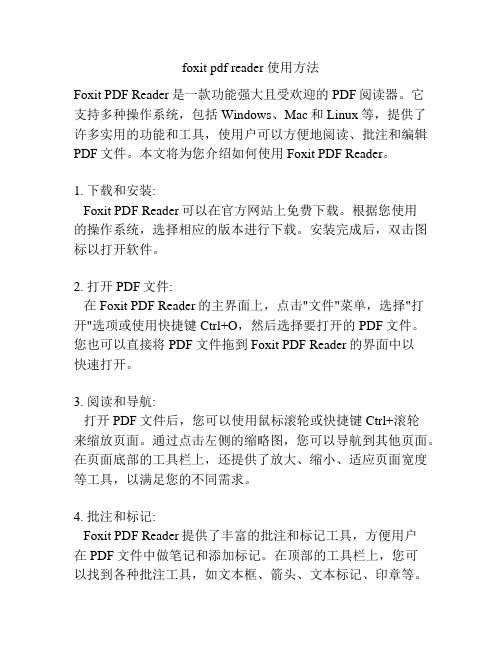
foxit pdf reader 使用方法Foxit PDF Reader是一款功能强大且受欢迎的PDF阅读器。
它支持多种操作系统,包括Windows、Mac和Linux等,提供了许多实用的功能和工具,使用户可以方便地阅读、批注和编辑PDF文件。
本文将为您介绍如何使用Foxit PDF Reader。
1. 下载和安装:Foxit PDF Reader可以在官方网站上免费下载。
根据您使用的操作系统,选择相应的版本进行下载。
安装完成后,双击图标以打开软件。
2. 打开PDF文件:在Foxit PDF Reader的主界面上,点击"文件"菜单,选择"打开"选项或使用快捷键Ctrl+O,然后选择要打开的PDF文件。
您也可以直接将PDF文件拖到Foxit PDF Reader的界面中以快速打开。
3. 阅读和导航:打开PDF文件后,您可以使用鼠标滚轮或快捷键Ctrl+滚轮来缩放页面。
通过点击左侧的缩略图,您可以导航到其他页面。
在页面底部的工具栏上,还提供了放大、缩小、适应页面宽度等工具,以满足您的不同需求。
4. 批注和标记:Foxit PDF Reader提供了丰富的批注和标记工具,方便用户在PDF文件中做笔记和添加标记。
在顶部的工具栏上,您可以找到各种批注工具,如文本框、箭头、文本标记、印章等。
选择所需的工具后,点击页面上的相应位置进行批注和标记。
5. 文档编辑:Foxit PDF Reader允许用户对PDF文件进行编辑。
在工具栏上,您可以找到删除、添加、移动和调整页面等编辑工具。
选择相应的工具后,按照指示操作以完成编辑。
6. 文本搜索:Foxit PDF Reader提供了强大的文本搜索功能,帮助用户快速找到关键词或短语。
在顶部的搜索栏中,输入要搜索的内容,然后点击回车或搜索按钮。
Foxit PDF Reader将会在文档中标出所有匹配的结果,并且还可以自动滚动以显示匹配的位置。
福昕拆分pdf文件最简单的方法
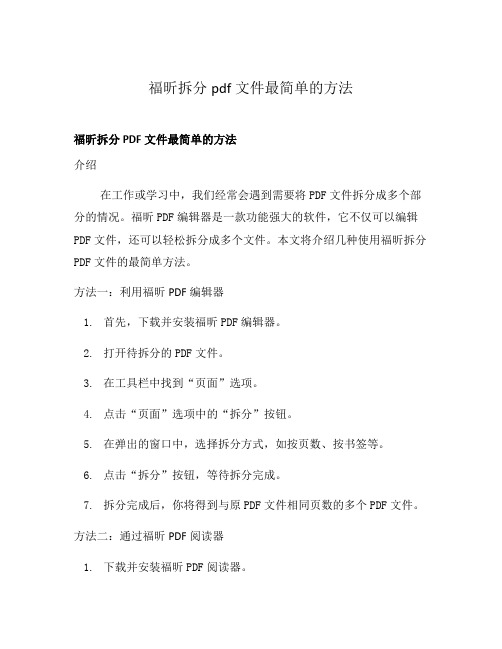
福昕拆分pdf文件最简单的方法福昕拆分PDF文件最简单的方法介绍在工作或学习中,我们经常会遇到需要将PDF文件拆分成多个部分的情况。
福昕PDF编辑器是一款功能强大的软件,它不仅可以编辑PDF文件,还可以轻松拆分成多个文件。
本文将介绍几种使用福昕拆分PDF文件的最简单方法。
方法一:利用福昕PDF编辑器1.首先,下载并安装福昕PDF编辑器。
2.打开待拆分的PDF文件。
3.在工具栏中找到“页面”选项。
4.点击“页面”选项中的“拆分”按钮。
5.在弹出的窗口中,选择拆分方式,如按页数、按书签等。
6.点击“拆分”按钮,等待拆分完成。
7.拆分完成后,你将得到与原PDF文件相同页数的多个PDF文件。
方法二:通过福昕PDF阅读器1.下载并安装福昕PDF阅读器。
2.打开待拆分的PDF文件。
3.在工具栏中找到“编辑”选项。
4.点击“编辑”选项中的“页面”按钮。
5.在弹出的页面编辑窗口中,选择需要拆分的页面。
6.点击“拆分”按钮,等待拆分完成。
7.拆分完成后,保存拆分后的PDF文件。
方法三:使用福昕在线PDF拆分工具1.打开福昕PDF官方网站(2.在导航栏中找到“在线工具”选项。
3.在在线工具页面中,选择“PDF拆分”工具。
4.上传待拆分的PDF文件。
5.在页面上选择拆分方式,如按页数、按大小等。
6.点击“开始”按钮,等待拆分完成。
7.拆分完成后,下载拆分后的PDF文件。
方法四:利用命令行工具1.打开命令行工具(如Windows系统中的CMD)。
2.使用命令行进入福昕PDF编辑器的安装目录。
3.输入命令-split output_directory。
–将``替换为待拆分的PDF文件名。
–将output_directory替换为拆分后文件保存的目录。
4.按下回车键执行命令,等待拆分完成。
5.拆分完成后,你将在指定的输出目录中找到拆分后的PDF文件。
结论通过福昕PDF编辑器、福昕PDF阅读器、福昕在线PDF拆分工具或命令行工具,我们可以简单快捷地拆分PDF文件。
福昕PDF 电子文档处理套件使用指南

红色页面查看框表示正在显示的页面区域。调整某个页面缩略图的大小,右击选择“放大缩
4
福昕 PDF 电子文档处理套件
查看注释和附件
注释面板显示了 PDF 中所有已添加的注释,您可以方便、快捷地浏览它们。该面板包括全 部展开、全部折叠、上一个、下一个等选项。附件面板显示了 PDF 中所有已添加的附件。 您可以打开、保存、添加、删除附件等。注释面板和附件面板默认隐藏,点击左侧导航栏中 的注释或附件按钮显示面板。
Microsoft Word 中的福昕 PDF 标签
从 Windows 记事本、IE 和 Outlook Express 中生成 PDF 文档
1. 2. 3. 打开文件。 选择“文件” > “打印”。 从打印机列表中选择“福昕 PDF 套件打印机”。
注释和审阅
您可以使用福昕 PDF 套件的“注释工具”输入文字信息,或使用“图形标注工具”添加线 条、 圆或者其它形状并在关联的弹出式注释框里输入信息。 大多数注释工具会自动弹出附注 框,附注框上会显示名字,以及创建附注的日期和时间。你可以随时对附注框里的信息进行 编辑、回复、删除或者移动。而且,您还可以导出所有添加的注释并保存成 PDF 文件用于 审阅。
证书加密:作者可为每个用户设置唯一的许可权限。例如,作者可允许一个用户填写表单及 添加注释,而允许另一用户编辑文本或删除页面。证书包含着一个公钥以及其他具体信息, 用于保护文档安全或验证电子签名。被证书保护的文档只有对应的私钥才能将其解密。 一般情况,用于保护文档的证书由第三方供应商提供。如果证书丢失或被偷窃,可由发行官 方进行更换。 查看文件安全性,点击“文件”菜单 > 属性 > 安全性。
添加表单注释
您可以在 PDF 表单中添加注释,其操作过程与普通的 PDF 文件一样。请注意,只有在您获 得表单作者的同意下,才可以对其添加注释。请参阅注释和审阅。
福昕高级PDF编辑器Linux版用户手册说明书

目录目录 (II)第1章简介 (1)安装福昕高级PDF编辑器Linux版 (1)卸载福昕高级PDF编辑器Linux版 (1)更新福昕高级PDF编辑器Linux版 (2)购买福昕高级PDF编辑器Linux版 (2)激活福昕高级PDF编辑器Linux版 (2)退还授权 (2)福昕高级PDF编辑器Linux版界面 (3)福昕插件平台 (3)第2章查看PDF文件 (6)打开PDF文件 (6)保存PDF文件 (7)渲染文本、线状图和细线 (7)以多实例形式阅读PDF文件 (7)调整PDF视图 (8)显示标尺、参考线、网格和线宽 (13)切换标尺 (15)查看PDF/A文件 (15)查看PDF文件包 (15)在PDF文档中搜索/索引 (16)截取指定PDF内容 (23)导览PDF文件 (23)字数统计 (25)比较PDF文档 (26)第3章注释 (28)概述 (28)添加注释 (29)管理注释 (36)第4章创建和转换PDF文件 (44)通过拖放方式创建PDF (44)从文件创建PDF (44)从多个文件创建PDF (45)创建空白PDF文件 (46)从剪贴板创建PDF (46)将网页转换为PDF (47)将文件转换为PDF表单 (47)转换和导出PDF文件 (48)创建和自定义设置PDF文件包 (49)第5章编辑PDF文件 (52)查看和编辑PDF属性 (52)管理书签 (54)创建和管理目标位置 (57)管理文件附件 (58)管理页面缩略图 (59)处理音频&视频 (60)处理图层 (63)处理图像标注 (66)搜索&替换文本 (67)在PDF文档中添加和编辑对象 (67)处理文章 (78)创建链接 (81)优化PDF文件 (84)拼写检查 (85)第6章管理PDF页面 (87)概述 (87)插入页面 (87)旋转、移动、交换和删除页面 (91)提取、复制和替换页面 (92)拆分PDF文档 (93)裁剪页面 (94)扁平化页面 (95)逆向调整页面顺序 (96)根据书签顺序重新排列页面 (96)管理页眉和页脚 (97)管理背景 (98)管理水印 (99)管理贝茨数 (100)更改页码格式 (101)第7章处理PDF表单 (102)PDF表单偏好设置 (102)填写PDF表单 (103)重置交互式表单域 (105)管理表单数据 (105)创建PDF表单 (106)页面模板 (120)编辑静态XFA表单 (121)JavaScript (121)第8章签署PDF文件 (124)PDF快速签名 (124)通过数字签名签署PDF文件 (125)验证签名 (131)认证PDF文档 (133)在数字签名或文档中添加时间戳 (134)受信任的证书 (135)“数字签名”面板 (136)查看签名属性 (136)第9章保护PDF文件 (138)查看PDF文档安全性 (138)通过密码或证书保护PDF文件 (138)通过密文保护敏感信息 (140)删除隐藏数据 (144)信任设置 (144)第10章打印PDF文件 (148)打印PDF文件 (148)打印标签页 (148)打印页面部分内容 (148)根据书签打印页面 (149)关于“打印”对话框 (149)第11章共享PDF文件 (151)共享审阅和邮件审阅 (151)第12章键盘快捷键 (156)文件操作快捷键 (156)视图快捷键 (156)编辑快捷键 (157)工具快捷键 (157)注释快捷键 (158)管理&转换快捷键 (158)帮助快捷键 (158)联系我们 (159)第1章简介∙安装福昕高级PDF编辑器Linux版∙卸载福昕高级PDF编辑器Linux版∙更新福昕高级PDF编辑器Linux版∙购买福昕高级PDF编辑器Linux版∙激活福昕高级PDF编辑器Linux版∙退还授权∙福昕高级PDF编辑器Linux版界面∙福昕插件平台安装福昕高级PDF编辑器Linux版系统要求∙统信UOS + 飞腾、X86(兆芯/海光)、麒麟、龙芯3A5000(Loongarch)∙银河麒麟V10 SP1 + 飞腾、麒麟、X86(兆芯/海光)、龙芯3A5000(Loongarch)∙银河麒麟V10 + 飞腾、龙芯3A4000(Mips)∙方德系统V4.0 +飞腾∙方德系统V5.0 + X86(兆芯/海光)安装福昕高级PDF编辑器Linux版您可以从应用商店或者福昕官网获取福昕高级PDF编辑器Linux版。
Foxit PhantomPDF Express for HP 用户手册说明书

© 2016福昕软件保留所有权未经福昕公司授权,此文档禁止以任何形式复制、转移、分配或储存。
Anti-Grain Geometry -Version 2.3Copyright (C) 2002-2005 Maxim Shemanarev ()在所有副本中的版权提示允许的情况下,您可以复制、使用、修改、出售和分配该软件。
此软件不含任何隐藏条款,对于使用本软件所产生的任何后果,均由用户本人承担。
目录目录 (2)第一章–概述 (4)Foxit PhantomPDF概述 (4)关于手册 (6)快速安装指南 (6)第二章–使用入门 (7)工作区域 (7)偏好设置 (10)第三章–阅读 (11)打开/关闭/保存PDF文档 (11)与IFilter的绑定 (12)阅读 (12)SharePoint集成 (28)选择&复制 (30)其他 (32)第四章–创建 (35)用不同方式创建PDF文档 (35)第五章–编辑 (41)撤销和重做 (41)链接 (41)附件 (45)书签 (48)图像 (50)多媒体 (56)第六章–注释 (63)注释工具 (63)更改注释外观 (74)管理注释 (76)第七章–表单 (83)交互式表单和非交互式表单 (83)填写PDF表单 (83)添加表单注释 (85)导入&导出表单数据 (86)第八章–签名 (87)PDF快速签名 (87)数字签名 (88)第九章–打印 (91)打印PDF文档 (91)设置“打印”对话框 (92)设置Foxit PhantomPDF Printer属性 (94)第十章–附录 (96)键盘快捷键 (96)命令行 (99)支持 (100)用户反馈 (100)技术支持 (100)第一章 – 概述Foxit PhantomPDF 概述Foxit PhantomPDF ,是一套专业、安全、实用的PDF 解决方案,功能强大且运行快速。
Foxit PhantomPDF 分两个版本:Foxit PhantomPDF Express 和Foxit PhantomPDF Business 。
福昕阅读器快速指南说明书

目录目录 (2)福昕阅读器使用方法 (3)安装与卸载 (3)打开、关闭、保存 (4)自定义工作区 (5)查看命令 (9)阅读功能 (10)跳转至指定页面 (10)查看文档 (11)调整文档查看模式 (13)阅读辅助命令 (14)PDF操作 (14)复制文本、图片和页面等 (14)标尺、参考线、线宽和测量命令 (14)撤销和重做 (17)阅读PDF文章 (17)搜索PDF (17)查看和处理PDF文档中的3D内容 (17)PDF签名 (18)共享文档 (20)互联PDF(仅适用于企业版) (21)注释 (21)基本注释命令 (22)图章 (25)PDF审阅 (25)表单 (27)填写PDF表单 (28)添加表单注释 (28)导入/导出表单数据 (28)生成二维条形码 (31)验证XFA表单中的签名 (32)高级编辑 (32)书签 (33)打印 (34)如何打印PDF文档? (34)如何打印部分页面? (34)如何打印指定页面或章节? (35)打印优化 (35)打印对话框 (36)联系我们 (37)福昕阅读器使用方法安装与卸载双击安装包,然后根据提示进行安装。
或者您也可以通过命令行安装福昕阅读器。
福昕阅读器安装属性:---------------------------------------------------------------------------------------------------------------/COMPONENTS <功能列表> /COMPONENTS的属性值是以逗号分隔的功能列表。
它使得福昕阅读器可以在本地安装使用。
Foxit Reader安装包定义了以下功能:pdfviewer –福昕阅读器及其组件;ffaddin –在Mozilla Firefox、Opera、Safari和Chrome浏览器中打开PDF文件的插件。
使用该功能,需提前安装pdfviewer。
用福昕阅读器查看PDF文档,不会这五招就白瞎了
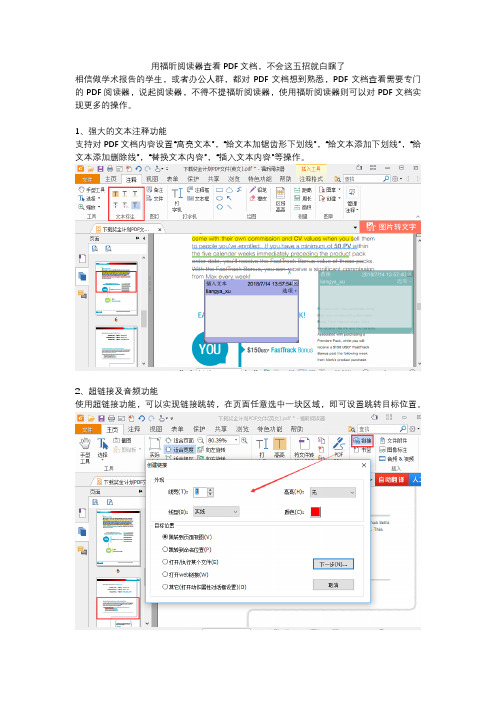
用福昕阅读器查看PDF文档,不会这五招就白瞎了
相信做学术报告的学生,或者办公人群,都对PDF文档想到熟悉,PDF文档查看需要专门的PDF阅读器,说起阅读器,不得不提福昕阅读器,使用福昕阅读器则可以对PDF文档实现更多的操作。
1、强大的文本注释功能
支持对PDF文档内容设置“高亮文本”,“给文本加锯齿形下划线”,“给文本添加下划线”,“给文本添加删除线”,“替换文本内容”,“插入文本内容”等操作。
2、超链接及音频功能
使用超链接功能,可以实现链接跳转,在页面任意选中一块区域,即可设置跳转目标位置。
点击音频&视频模块,在PDF文档任意位置,即可插入音频或者视频对象。
当您遇到打开的PDF文档是倒置的,即可使用这个PDF页面旋转功能,将其倒置页面纠正。
4、页面对开阅读功能
多数阅读器只能对PDF阅读器只能一页一页的阅读,非常的不方便,福昕阅读器底部支持将页面设置为对开,大大提升文档阅读效率。
5、朗读功能
当您长时间阅读PDF的时候,容易产生疲劳,福昕阅读器提供了朗读功能,为阅读器PDF 文件带来极致的方便。
今天的PDF阅读器技巧,您学会了吗?使用福昕阅读器阅读各类PDF文档,您会发现非常的方便满足您的阅读需求,让您畅享愉快的PDF阅读体验。
福昕 PDF 套件高级编辑器使用手册说明书

目录福昕PDF套件高级编辑器 (3)使用入门 (4)安装说明 (4)激活软件 (4)卸载软件 (4)调整页面布局 (5)使用文本对象 (6)使用图像对象 (7)使用图形对象 (8)使用渐变对象 (9)联系我们 (11)福昕PDF套件高级编辑器通过什么方法能够直接、便捷地编辑PDF文档呢?答案就是福昕PDF套件高级编辑器,目前市场上唯一一款真正意义上的PDF编辑器。
福昕PDF套件高级编辑器(简称高级编辑器)让用户在一种所见即所得(WYSIWYG)的模式下编辑PDF文档,延伸了PDF文档的可用性。
福昕PDF套件是目前为止市场上唯一一款真正意义上的PDF编辑器,使您可以方便快捷地对PDF文档进行各种编辑和修改。
高级编辑器给PDF文档编辑领域带来了革命性的里程。
高级编辑器的宗旨是给用户一个友好的编辑界面,让用户体会到编辑PDF就如编辑一个普通文档一样简便快捷。
同时,高级编辑器允许用户对PDF文档的页面内容进行灵活的编辑或自定义。
在该快速指南中,我们会重点介绍如何使用高级编辑器中的几个主要对象。
只要您了解了这五个对象,包括页面布局、文本对象、图形对象、图像对象和渐变对象,您就可以专业、快速地修改或编辑PDF文档。
现在让我们一起来掌握这些功能吧!如果您想要了解更多的细节说明,请点击这里下载高级编辑器完整的用户指南。
使用入门安装说明首先,请从福昕的网站上下载福昕PDF套件企业版,然后双击.msi格式的文件并安装程序。
安装完成后,点击“高级编辑器”即可运行福昕PDF套件高级编辑器。
系统需求●Windows 2000●Windows XP●Windows Server 2003●Windows Vista●Windows 7激活软件程序安装完成后,程序会开启激活向导。
您可以点击“注册”并完成注册成为福昕的注册用户;点击“激活”开始激活产品;点击“购买”即可从我们的网站上在线购买福昕PDF套件企业版。
●点击“注册”并完成注册表单。
PDF文档编辑助手——Foxit PDF Editor使用指南
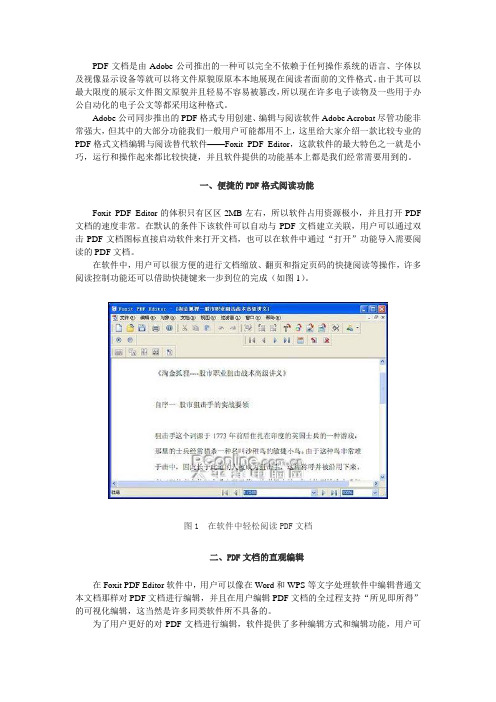
PDF文档是由Adobe公司推出的一种可以完全不依赖于任何操作系统的语言、字体以及视像显示设备等就可以将文件原貌原原本本地展现在阅读者面前的文件格式。
由于其可以最大限度的展示文件图文原貌并且轻易不容易被篡改,所以现在许多电子读物及一些用于办公自动化的电子公文等都采用这种格式。
Adobe公司同步推出的PDF格式专用创建、编辑与阅读软件Adobe Acrobat尽管功能非常强大,但其中的大部分功能我们一般用户可能都用不上,这里给大家介绍一款比较专业的PDF格式文档编辑与阅读替代软件——Foxit PDF Editor,这款软件的最大特色之一就是小巧,运行和操作起来都比较快捷,并且软件提供的功能基本上都是我们经常需要用到的。
一、便捷的PDF格式阅读功能Foxit PDF Editor的体积只有区区2MB左右,所以软件占用资源极小,并且打开PDF 文档的速度非常。
在默认的条件下该软件可以自动与PDF文档建立关联,用户可以通过双击PDF文档图标直接启动软件来打开文档,也可以在软件中通过“打开”功能导入需要阅读的PDF文档。
在软件中,用户可以很方便的进行文档缩放、翻页和指定页码的快捷阅读等操作,许多阅读控制功能还可以借助快捷键来一步到位的完成(如图1)。
图1 在软件中轻松阅读PDF文档二、PDF文档的直观编辑在Foxit PDF Editor软件中,用户可以像在Word和WPS等文字处理软件中编辑普通文本文档那样对PDF文档进行编辑,并且在用户编辑PDF文档的全过程支持“所见即所得”的可视化编辑,这当然是许多同类软件所不具备的。
为了用户更好的对PDF文档进行编辑,软件提供了多种编辑方式和编辑功能,用户可以在PDF文档中修改文本、插入新文本或删除原有的文本,比如用户需要在PDF文档中删除一个词组或一段文本,则只要通过鼠标拖曳选中目标文本,然后在右键菜单中选择“删除对象”或直接输入快捷键Del即可(如图2)。
图2 在PDF文档中删除选定文本如果用户需要在原有PDF文档中插入一些文本,则可以在PDF文档中用鼠标指针拖曳出一段插入新文本的区域,在右键菜单中选择“添加文本”,则软件会自动弹出一个新文本输入对话框,用户在该对话框中输入文本内容,并可以在返回到PDF文档原有阅读区域后通过拖曳文本框来调整插入的文本的大小和显示位置(如图3)。
福昕注册机的使用方法-概述说明以及解释

福昕注册机的使用方法-概述说明以及解释1.引言1.1 概述福昕注册机是一款用于激活福昕PDF编辑器的工具。
福昕PDF编辑器是一款功能强大的PDF编辑软件,拥有丰富的功能和便捷的操作界面,深受用户喜爱。
然而,福昕PDF编辑器的正式版需要购买,对于一些用户来说可能存在一定的经济负担。
为了解决用户的购买成本问题,福昕注册机应运而生。
福昕注册机是一种可以生成福昕PDF编辑器激活码的工具,通过使用福昕注册机,用户可以轻松获得正式版的福昕PDF编辑器,无需进行购买即可享受全部功能。
福昕注册机的使用方法相对简单,用户只需要下载并安装福昕注册机软件,然后按照提供的步骤进行操作即可生成有效的激活码。
通过将激活码输入福昕PDF编辑器中,用户就可以成功激活软件,获得正式版的使用权限。
然而,需要注意的是,福昕注册机虽然可以帮助用户免费激活福昕PDF 编辑器,但使用未经授权的激活码属于违法行为,可能会侵犯软件的知识产权。
因此,在使用福昕注册机的同时,用户需要明确自己的责任和法律风险,并合法合规地使用激活码。
综上所述,福昕注册机是一款便捷的工具,能够帮助用户免费获取福昕PDF编辑器的正式版。
然而,在使用福昕注册机时,用户必须遵守法律法规,不得侵犯软件的知识产权。
只有在合法合规的情况下,福昕注册机才能真正为用户带来价值。
1.2文章结构1.2 文章结构本文主要分为以下几个部分进行讲述:第一部分是引言,旨在为读者介绍本文的主要内容和目的。
在引言中,我们会概述福昕注册机的概念和作用,并简要说明本文的结构和目的。
第二部分是正文,主要分为三个小节。
首先,我们将介绍福昕注册机的基本信息,包括注册机的定义、原理和功能等。
其次,我们会详细阐述福昕注册机的使用步骤,包括下载、安装和注册等。
最后,我们还将提供一些使用福昕注册机时需要注意的事项,以确保正常使用和避免潜在问题。
第三部分是结论,总结了本文的主要内容和福昕注册机的使用方法。
我们将对福昕注册机的使用方法进行简要回顾,并对其进行评价,包括优点、局限性和未来可能的发展方向。
福昕PDF阅读器(企业版)快速指南说明书
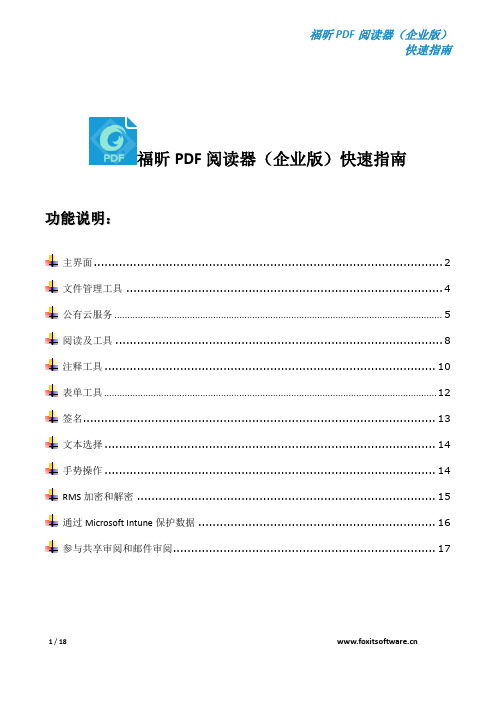
福昕PDF阅读器(企业版)快速指南功能说明:主界面 (2)文件管理工具 (4)公有云服务 (5)阅读及工具 (8)注释工具 (10)表单工具 (12)签名 (13)文本选择 (14)手势操作 (14)RMS加密和解密 (15)通过Microsoft Intune保护数据 (16)参与共享审阅和邮件审阅 (17)主界面文档:列出所有本地文件阅读记录:列出最近浏览过的文件列表云服务:访问、管理云服务Wi-Fi:启用或禁用无线文件传输设置:设置应用程序的用户使用偏好帮助:查看福昕PDF阅读器(企业版)版权信息和快速使用指南选择:点击可激活编辑模式并管理文件。
请查看“文件管理工具”了解更多详细信息。
搜索:在当前视图下搜索需要的文件新建文件夹:创建新的文件夹排序方式:按文件名称/大小/最后修改日期排序显示所有PDF文件:显示PDF格式文件显示收藏文件:显示收藏夹中的文件收藏:设置选中的文件到收藏夹重命名:重命名被选中的文件分享:通过蓝牙/邮件/其他应用程序分享被选中的文件删除:删除被选中的文件福昕PDF阅读器(企业版)快速指南手机界面文件管理工具在主界面中点击可进行文件管理。
点击可激活编辑模式并打开文件管理窗口。
点击可退出编辑模式并关闭文件管理窗口。
按文件名称/大小/最后修改日期排序在编辑状态下收藏:设置选中的文件到收藏夹 重命名:重命名被选中的文件 复制:复制被选中的文件 移动:移动被选中的文件分享:通过蓝牙/邮件/其他应用程序分享被选中的文件 删除:删除被选中的本地文件手机界面公有云服务在主界面中点击并选择“云服务”可访问云服务。
添加公有云服务:支持云服务账号包括Dropbox、、Kuaipan、Google Drive、OneDrive、OneDrive Business和福昕云任务列表:显示当前正在进行中的上传及下载任务列表使用云服务重命名:重命名云服务中的文件分享:通过复制到剪贴板或者邮件共享目标文件的下载链接删除:删除文件或文件夹上传:将文件上传至云服务同步:同步文件任务列表:显示当前正在进行中的上传及下载任务列表搜索:搜索云服务中的文件选择:点击可激活编辑模式使用编辑模式点击该复选框可全选或取消全选文件点击该复选框可选择/取消勾选当前文件下载:从云服务中下载所选文件分享:通过复制到剪贴板或邮件共享目标文件的下载链接删除:删除所选文件点击可退出编辑模式福昕PDF阅读器(企业版)快速指南手机界面阅读及工具阅读PDF文件过程中,您可以更改阅读模式、调节屏幕亮度、搜索文本、设置安全项目、添加注释。
福昕阅读器使用技巧
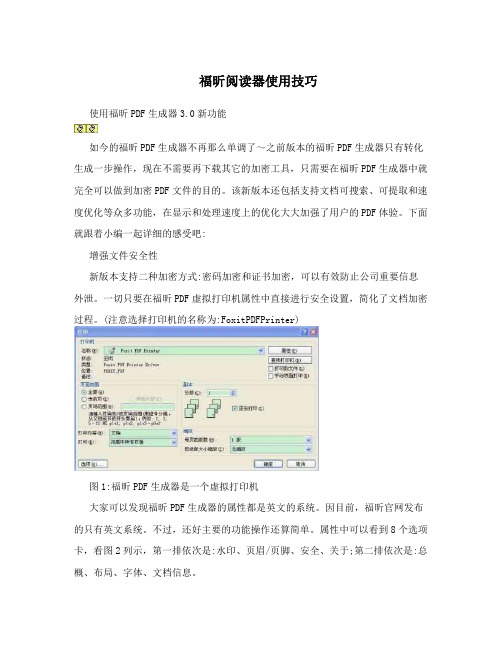
福昕阅读器使用技巧使用福昕PDF生成器3.0新功能如今的福昕PDF生成器不再那么单调了~之前版本的福昕PDF生成器只有转化生成一步操作,现在不需要再下载其它的加密工具,只需要在福昕PDF生成器中就完全可以做到加密PDF文件的目的。
该新版本还包括支持文档可搜索、可提取和速度优化等众多功能,在显示和处理速度上的优化大大加强了用户的PDF体验。
下面就跟着小编一起详细的感受吧:增强文件安全性新版本支持二种加密方式:密码加密和证书加密,可以有效防止公司重要信息外泄。
一切只要在福昕PDF虚拟打印机属性中直接进行安全设置,简化了文档加密过程。
(注意选择打印机的名称为:FoxitPDFPrinter)图1:福昕PDF生成器是一个虚拟打印机大家可以发现福昕PDF生成器的属性都是英文的系统。
因目前,福昕官网发布的只有英文系统。
不过,还好主要的功能操作还算简单。
属性中可以看到8个选项卡,看图2列示,第一排依次是:水印、页眉/页脚、安全、关于;第二排依次是:总概、布局、字体、文档信息。
to correcting misunderstandings advocate good cadre style. 2, to carry out the "double" of human activities. Bangkun will implement "on the in-depth development of the grassroots, the people to worry, notification on the normalization of promoting harmony activities, making the double work innovation system, the demands of the masses reflect back channels, help enterprises to solve practical problems as much as possible. 3, visit图2:在属性里设置文档的属性在“安全”选项卡中,便可以设置密码加密、证书加密。
Foxit PhantomPDF 快速指南说明书

快速指南Foxit® PhantomPDF™ 快速指南本指南將為Foxit PhantomPDF 的主要功能做簡單的介紹。
如需更詳細的使用說明,請參閱我們的使用者手冊。
開始使用安裝Foxit PhantomPDF系統需求作業系統∙Windows 7(32 位元和64 位元)。
∙Windows 8.x 完整版本∙Windows 10。
∙Microsoft Office® 2007 或更新版本(部分PDF 建立功能所需)。
∙經驗證為Citrix Ready®,具備Citrix XenApp®7.13。
可取得更佳效能的建議最低硬體∙ 1.3 GHz 或更快處理器。
∙512 MB RAM(建議:1 GB RAM 或以上)。
∙2G 的可用硬碟空間。
∙1024*768 螢幕解析度。
如何安裝Foxit PhantomPDF 的安裝程式格式為MSI。
請將安裝程式下載至電腦,然後執行下列操作(以Business版本為例):1.按兩下「FoxitPhantomPDF_Business_enu_Setup.msi」檔案,接著您會看到快顯安裝精靈。
按一下「下一步」以繼續。
2.Foxit PhantomPDF 受著作權法保護,您必須接受本授權合約才能繼續。
核取「我接受授權合約中的條款」方塊以繼續。
3.Foxit PhantomPDF 有兩種安裝方式供您選擇。
使用者可以變更安裝目錄,或是保留預設設定。
一般—安裝所有預設的功能,需要較多的磁碟空間。
自訂—使用者可選擇要安裝的程式功能。
4.如果是一般安裝,只需按一下「安裝」即可。
如果是自訂安裝,請執行下列操作:A)按一下「瀏覽」,以變更PDF 檢視器外掛程式的安裝目錄。
B)按一下「磁碟使用量」,以檢查可供所選功能可用的磁碟空間。
C)核取您要安裝的選項,然後按「下一步」以繼續。
D)選取您要安裝程式執行的其他工作,然後按一下「安裝」開始安裝。
福昕阅读器快捷键设置,值得收藏!
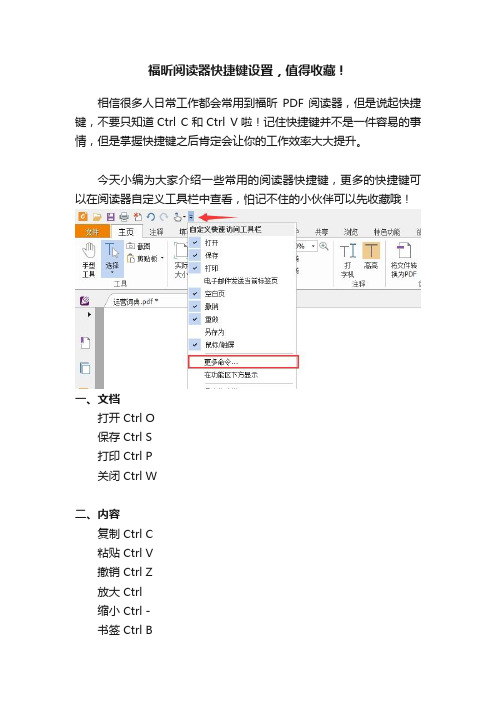
福昕阅读器快捷键设置,值得收藏!
相信很多人日常工作都会常用到福昕PDF阅读器,但是说起快捷键,不要只知道Ctrl C和Ctrl V啦!记住快捷键并不是一件容易的事情,但是掌握快捷键之后肯定会让你的工作效率大大提升。
今天小编为大家介绍一些常用的阅读器快捷键,更多的快捷键可以在阅读器自定义工具栏中查看,怕记不住的小伙伴可以先收藏哦!
一、文档
打开 Ctrl O
保存 Ctrl S
打印 Ctrl P
关闭 Ctrl W
二、内容
复制 Ctrl C
粘贴 Ctrl V
撤销 Ctrl Z
放大 Ctrl
缩小 Ctrl -
书签 Ctrl B
偏好设置 Ctrl K
查找框 Ctrl F
三、视图
首页Home
页码 Ctrl G
末页 End
阅读模式 Ctrl H
文本查看器 Ctrl 6
标尺 Ctrl R
线宽 Ctrl 5
全屏 F11
四、注释
导出全部注释 Ctrl L
导出高亮文本 Ctrl I
显示所有注释 Ctrl 8
那么如果只想将“高亮”、“波浪下划线”这种常用注释设置快捷键,当然也可以!
操作方法自定义工具栏-->键盘-->注释-->选中目标-->输入新快捷键-->点击分配-->确定例如“高亮”分配为“G”,“波浪下划线”分配为“B”,鼠标选中内容,键盘直接输入对应字母即可快速注释
以上就是关于“福昕PDF阅读器的快捷键设置”,是不是很简单,快去为你的阅读器定制专属快捷键吧!/pdf-reader/。
foxit reader 部署和配置手册说明书
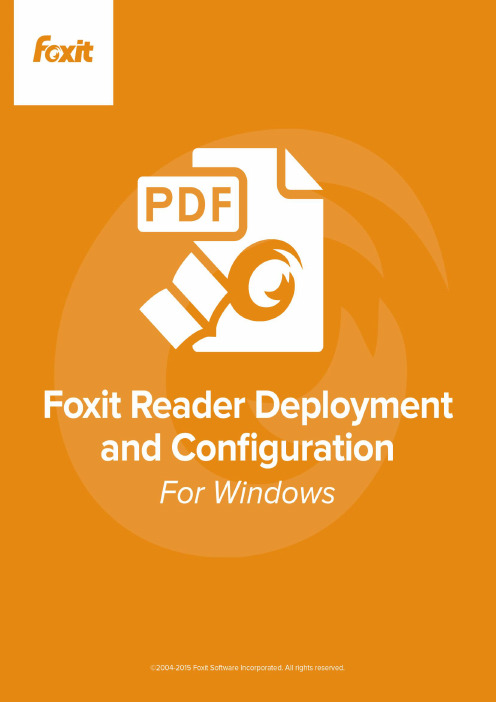
Copyright © 2004-2015 Foxit Software Incorporated. All Rights Reserved.No part of this document can be reproduced, transferred, distributed or stored in any format without the prior written permission of Foxit.Anti-Grain Geometry – Version 2.4Copyright (C) 2002-2004 Maxim Shemanarev ()Permission to copy, use, modify, sell and distribute this software is granted provided this copyright notice appears in all copies. This software is provided "as is" without express or implied warranty, and with no claim as to its suitability for any purpose.ContentsContents (III)Introduction (1)About the User Manual (1)About Foxit Reader (MSI) (1)Foxit Reader (MSI) Overview (1)Installing Foxit Reader (1)Deployment and Configuration (8)Using Group Policy (8)What is Group Policy? (8)Personal Computer Setting (8)GPO Deployment (for Server) (10)GPO Items (15)Using XML Editor (18)Contact Us (20)Foxit Reader Deployment and Configuration IntroductionAbout the User ManualWelcome to Foxit Reader (MSI) -- your right choice to view and print PDF documents!Foxit Reader (MSI) is developed on the basis of Foxit Reader (EXE) , but it extends the usability and performance of viewing and editing of Foxit Reader (EXE). This User Manual introduces the deployment and configuration of Foxit Reader. Please follow the instructions below for details.About Foxit Reader (MSI)Foxit Reader (MSI) OverviewFoxit Reader (MSI), hereafter referred to as Foxit Reader, is a PDF document viewer and printer. It launches quickly and is easy to install. Just run “Foxit Reader Setup.msi”and then follow the installation guides to complete installation.Foxit Reader enables users to create, edit and secure reliable PDF documents quickly, easily and economically. In addition to the basic PDF viewing functions, Foxit Reader also includes various advanced features, such as RMS Protection, GPO Control, and XML Control.Installing Foxit ReaderWindows System RequirementsFoxit Reader runs successfully on the following systems. If your computer does not meet these requirements, you may not be able to use Foxit Reader.Operating Systems•Windows Vista Home Basic, Home Premium, Business, Ultimate, or Enterprise with or without Service Pack 1(32-bit & 64-bit)•Windows 7 (32-bit & 64-bit)•Windows 8 Full Version•Windows 10•Microsoft Office® 2007 or later version (required for some PDF creation features)•For users utilizing the Active Directory Rights Management Service and SharePoint integration capability, Windows 7 or Windows Vista with Service Pack2 (SP2) is required•Verified as Citrix Ready® with Citrix XenApp® 7.6Recommended Minimum Hardware for Better Performance• 1.3 GHz or faster processor•512 MB RAM (Recommended: 1 GB RAM or greater)• 1 GB of available hard drive space•1024*768 screen resolutionHow to Install?Double-click the installation file and you will see the Install Wizard pop up. Click Next to continue.In order to install Foxit Reader on your system, you are required to accept the terms and conditions of Foxit’s License Agreement. Please read the Agreement carefully and then check I accept the terms in the License Agreement and click Next to continue. If you cannot accept it, please click Cancel to exit the installation.Choose one of the setup types as needed:A. Typical–installs all features by default but requires more disk space.B. Custom—allows users to choose the features to be installed.For Typical setup, just click Install. For Custom setup, do the following:A) Click Browse to change the installation directory of the PDF Viewer plug-in.B) Click Disk Usage to check the disk space available for the selected features.C) Check the options you want to install and click Next to continue.D) Select the additional tasks you would like to perform while installing Foxit Reader, click Next and then Install to begin the installation.Finally, a message will appear to inform you the successful installation. Click Finish to complete the installation.Command-line InstallationYou can also use the command-line to install the application:msiexec /Option <Required Parameter> [Optional Parameter] [PROPERTY=PropertyValue]For detailed information on msiexec.exe options, required parameters, and optional parameters, type “msiexec” on the command line or visit Microsoft TechNet help center.Public Properties of the Foxit Reader MSI installation package.Foxit Reader installation properties supplement the standard MSI public properties to give administrators greater control over the installation of the application.For the complete list of standard public properties please refer to:/en-gb/library/aa370905(VS.85).aspxThe Foxit Reader properties are:--------------------------------------------------------------------------------------------------------------- ADDLOCAL<list of features> The value of the ADDLOCAL property is a comma delimited listof features which the installation of Foxit Reader will makeavailable locally. Foxit Reader installer defines the followingfeatures:FX_PDFVIEWER - Foxit PDF Viewer and its components;FX_FIREFOXPLUGIN - Plugin which is used for opening PDF filesin Mozilla Firefox, Opera, Safari, and Chrome browsers. Thisfeature requires FX_PDFVIEWER feature to be installed.FX_SPELLCHECK - Spell check tool which is used for finding anymisspelled words in typewriter or form filler mode andsuggesting the correct spellings. This feature requiresFX_PDFVIEWER feature to be installed.FX_SE - Plugins for Windows Explorer and Windows shell. Theseextensions allow viewing PDF thumbnails in Windows Explorer,previewing PDF files in Windows Vista and Office 2007. Thisfeature requires FX_PDFVIEWER feature to be installed.FX_CREATOR - Foxit Reader Creator installs a virtual printer onyour system. You can use Creator to convert any printabledocuments into high-quality PDFs conveniently and efficiently.This feature requires FX_PDFVIEWER to be installed.FX_CONVERTEXT - Shell extension which is used for convertingPDF or combining supported files from right click menu. Thisfeature requires FX_CREATOR to be installed.FX_CREATORWORDADDIN - MS word toolbar add-in to createPDFs by just one click. This feature requires FX_CREATOR to beinstalled.FX_CREATOREXCELADDIN - MS Excel toolbar add-in to createPDFs by just one click. This feature requires FX_CREATOR to beinstalled.FX_CREATORPPTADDIN - MS PPT toolbar add-in to create PDFsby just one click. This feature requires FX_CREATOR to beinstalled.INSTALLLOCATION Specifies the folder where products will be installed.MAKEDEFAULT Default value of "1", Foxit Reader will be set as defaultapplication for opening PDF files.VIEW_IN_BROWSER Default value of "1", Foxit Reader will be configured to openPDF files inside browsers.DESKTOP_SHORTCUT Default value of "1", installer will place a shortcut for theinstalled application on Desktop.STARTMENU_SHORTCUT Default value of "1", installer will create program menu groupfor installed application and its components. LAUNCHCHECKDEFAULT Default value of "1", Foxit Reader will check if the Reader is thedefault reader when it’s launched.SAFEMODE Default value of "1", Foxit Reader will run in the Safe ReadingMode.CLEAN Executes with the command /uninstall, re moving all of Reader’sregistry data and related files with the value of “1”. (Note: This isa command for uninstallation.)AUTO_UPDATE Do not download or install updates automatically with thevalue of “0”; Automatically download updates, b ut let userschoose when to install them with the value of “1”;Automatically install updates with the value of “2”.REMOVENEWVERSION Forces an installation to overwrite the higher version of FoxitReader with the value of “1”.REMOVEGAREADER Forces to uninstall Foxit Reader (Desktop Version). Command-line Examples:1. Silently install the application (no user interaction) to folder "C:\Program Files\Foxit Software":msiexec /i "Foxit Reader.msi" /quiet INSTALLLOCATION="C:\Program Files\ Foxit Software "2. Install Foxit PDF Viewer only:msiexec /i "Foxit Reader.msi" /quiet ADDLOCAL="FX_PDFVIEWER"3. Force an installation to overwrite the same or higher version of Foxit Reader:msiexec /i "Foxit Reader.msi" REMOVENEWVERSION="1"4. Remove registry and user data when performing silent uninstallation:msiexec /x "Foxit Reader.msi" /quiet CLEAN="1"Deployment and ConfigurationUsing Group PolicyWhat is Group Policy?Group Policy (GPO), a feature of the Microsoft Windows NT family of operating systems, is a set of rules that control the working environment of user accounts and computer accounts. It offers the centralized management and configuration of operating systems, applications, and users' settings in an Active Directory environment.Group Policy can configure most system settings, save power by utilizing smart power settings, give individual users more control over their machines with administrator privileges and increase system security.Group Policy in part controls what users can and cannot do on a certain program to accomplish the goal of central management of a group of applications. Users can configure Foxit Reader easily through Group Policy. Please refer to the instructions below for details.Personal Computer SettingFoxit Reader offers two types of group policy template: .adm and .admx. Different types are compatible with different operation systems, but have the same settings. The template of .adm file type is compatible with Windows XP and later, while .admx is compatible with Server 2008, Server 2012, Windows Vista and later.Set Template PreferenceFor .adm file, follow the steps as below:●Please click Start > Run or use the shortcut key Windows + R and type gpedit.msc to openLocal Group Policy Editor.●Right-click the management template and choose Add/Remove Templates in the contextmenu. In the opened dialogue box, add the group policy template of Foxit Reader (Foxit Reader.adm). The Foxit Reader template will appear in the left navigation pane and you can set its template preferences.For .admx file, put the .admx file in C:\Windows\PolicyDefinitions and do the setting. The .admx file should be used in combination with an .adml file. And the .adml file should be put in C:\Windows\PolicyDefinitions\language. For example, if in the English OS, the .adml file should be put in C:\Windows\PolicyDefinitions\en_us.Take Set the Page Display menu as an example and other options are configured in the same fashion.●Choose Foxit Reader > Menu > View > Page Display.●Double-click Page Display to open the dialog box.Select Enabled, check the submenus to be removed in the Options, and the corresponding submenu items will be removed from Foxit Reader.Note: If you select all the submenus in the Options and confirm the configuration, all the submenus under Page Display will be removed.Select Disabled or Not Configured, and no changes will be made to the display status of Foxit Reader.Note: Group Policy setting includes computer configuration and user configuration. Computer configuration takes precedence over user configuration. The application will use the computer configuration if both the computer and user configure a specific function at the same time.GPO Deployment (for Server)Create GPO Management●If you already have an Active Directory domain and organizational unit configured, pleaseskip to “Apply the Foxit Template” section.●Choose Start > Administration Tools> open “Active Directory Users and Computers” >right-click the field “” > choose New > Organization Unit in the right-click menu.●In the opened New Object-Organization Unit dialogue box, type the unit name (For thisexample, we have named the unit “qa”) and click OK.●Right click the created organization unit “qa” and choose New > User in the right-click menu.For this example, we have named the user “King”.Click Start> Programs> Administration Tools> open the Group Policy ManagementConsole and right-click the created organization unit “qa” and choose Create a GPO in this domain, and Link it here.If you cannot find the Group Policy Management in Administration Tools, please install the application package GPMC.MSI. You can download the package by clicking the link /en-us/download/details.aspx?id=21895.Apply the Foxit Template●Type the GPO name in the New GPO dialogue box and click OK.●Right-click the new GPO and choose Edit in the right-click menu to open Group Policy Editor.●Right-click the Template Management and choose Add/Remove Templates to add FoxitReader.adm. Please refer to Set Template Preference.●For configuring options, please refer to Example: Set the Page Display.GPO ItemsThe following table shows the deployable options and their functions in GPO to speed up your working process.Items in GPO TemplateUsing XML EditorBesides GPO Configuration, users can also configure Foxit Reader by XML Configuration. XML configuration takes precedence over GPO configuration. The application will use the XML configuration if both the XML and GPO configure a specific function at the same time.The XML file in Reader’s folder (C:\Program Files (x86)\Foxit Software\Foxit Reader\ProfStore) can be configured with XML Editor. The configurable items of XML file are the same with GPO, please refer to GPO Items for details.To configure a XML file with XML Editor, please follow the steps below:●Open the XML Editor.●Click Import to import the XML file to be configured. Please ensure that the XML file youimport is compatible with your currently-used version of Foxit Reader. If not, you should change the version number to the one of your currently-used application in the Version box(the version number should be 7.x.x).●Set the preferences in the corresponding menus. For example, choose Preferences Tab >click Start Page on the left panel > check Hide Start Page to remove the start page from Foxit Reader.●Click Save to save the configured XML file.Note: (Alternatively) You can configure relevant items by XML Editor directly, then export and save the XML file in C:\Program Files (x86)\Foxit Software\Foxit Reader\ProfStore to replace the default XML file of Foxit Reader.Contact UsFeel free to contact us should you need any information or have any problems with our products. We are always here, ready to serve you better.。
- 1、下载文档前请自行甄别文档内容的完整性,平台不提供额外的编辑、内容补充、找答案等附加服务。
- 2、"仅部分预览"的文档,不可在线预览部分如存在完整性等问题,可反馈申请退款(可完整预览的文档不适用该条件!)。
- 3、如文档侵犯您的权益,请联系客服反馈,我们会尽快为您处理(人工客服工作时间:9:00-18:30)。
福昕PDF阅读器新手使用指南一、首先下载福昕PDF阅读器,进行安装。
安装导向
安装完成后,可以对软件的皮肤等进行设置
二、怎么打开pdf文件?
在桌面上双击图标,打开软件如下所示:
点击菜单栏中的文件按钮,选择“打开”选项
选择你要阅读查看的文件后点击“打开”按钮,就可以进行阅读。
如下图:
三、如何添加书签?
在阅读时,遇到文章很长,无法一次看完,这时我们就想到了书签,但阅读器也有书签吗?没错,福昕PDF阅读器就为你提供了书签功能,让你快速找到前次浏览页。
1、点击软件左侧的“书签”图标
翻到你需要添加书签的页,点击“添加新书签”按钮,输入书签名即可。
当你在下次阅读时,只需要点击新加的书签图标,就可直接跳到你需要的页面。
四、如何在阅读时做标记?
我们在看书时,习惯在重要的地方做记号,那么福昕PDF阅读器也帮大家
设计了这个功能,不仅可以做记号,还可以对文章进行批准。
点击菜单栏中的注释,可以看到“高亮文本”、“下划线”、“删除线”、“波浪线”、“替换标记”和“插入标记”。
高亮文本
下划线
删除线
波浪线
替换标记
插入标记
以上介绍的这些注释方式是不是很方便?看完这篇文章,你是否已不再对pdf文件束手无策了呢?希望小编的介绍对大家有帮助!。
